Reklama
Technicznie znany jako kluczowanie kolorem, zielony screening jest procesem maskowanie wideo za pomocą kolor - usuwanie określonych części, aby można było nałożyć jeden film na inny. Oczywistym przykładem jest pogoda, w której prezenter stanie przed czymś, co wydaje się być gigantyczna mapa - w rzeczywistości stoją przed zielonym ekranem i dodawana jest mapa pogody później.
Wszystko, czego naprawdę potrzebujesz, to zacząć od nagrania siebie z zielonym lub niebieskim tłem. W rzeczywistości każdy kolor może teoretycznie być używane, ale ponieważ zieleń rzadko pojawia się na ludzkim ciele lub odzieży i zapewnia dobry kontrast, jest najczęściej używana.
Dziś chcę pokazać, jak zrobić zielony screening w iMovie i Premiera adobe. To naprawdę bardzo proste, ale coś wyjątkowego do rozważenia przy następnym projekcie wideo. Możesz także je sprawdzić 4 kreatywne projekty do zrobienia na komputerze Mac 4 kreatywne projekty do zrobienia na komputerze Mac [OSX]Lato jest już daleko, a wiosna tylko wystaje, więc wciąż jest czas, aby płynąć kreatywnymi sokami, stojąc przed komputerem. Jeśli nadal nic nie zrobiłeś ... Czytaj więcej , jak również jak zrobić podstawowy teledysk Jak stworzyć własny podstawowy teledyskJest wielu artystów muzycznych, którzy chcą zabłysnąć, ale jesteś zmuszony mieć jakąś formę wideo towarzyszącą twojej muzyce. Na szczęście nie jest trudno stworzyć własne treści wideo online. Czytaj więcej i nasz przewodnik po dodawanie efektu filmowego do wideo Jak uzyskać efekt filmowy w wideo z korekcją kolorówJednak obecnie istnieje trend z filmami, w których cienie mają zwykle ciemnoniebieski wygląd, a rozjaśnienia mają cieplejszy, żółtawo-czerwony odcień. Dla tych, którzy są hobbystami wideo z ... Czytaj więcej .
Ogólne wskazówki i wymagania
Będziesz oczywiście potrzebował jakiegoś zielonego ekranu. Zdarzyło się, że musiałem przemalować ściany mojego biura na jasnozielony kolor, który działa dość dobrze kluczowanie kolorem - nie mogę sfilmować całego ciała, ponieważ dywan nie jest zielony, ale dla większości celów jest więcej niż wystarczający. Jeśli nie chcesz odmalować ścian, możesz kupić specjalnie zaprojektowane do tego celu prześcieradła, ale mogą być one dość drogie. Ten facet unikał malowania ścian, kupując trochę MDF.
Kluczem do skutecznego kluczowania kolorem jest spójne tło - co oznacza jednolity kolor i równomierne oświetlenie. Użyj rozpraszaczy po bokach i z przodu, aby usunąć cienie i upewnić się, że obiekt jest dobrze oświetlony. Oświetlenie mojego biura w poniższych prezentacjach jest dość okropne - na przykład widać cienie, gdy poruszam rękami. .
Pomoże też filmowanie dobrym aparatem, ale nie ma powodu, dla którego nie można nagrać filmu na zielonym ekranie na iPhonie, naprawdę (w rzeczywistości jest na to aplikacja [niedostępne], ale nie spodziewaj się przyzwoitych rezultatów).
Do dzisiejszej demonstracji wykorzystuję trochę materiału filmowego z Użytkownik Vimeo, Phil Fried, z moim własnym materiałem z zielonego ekranu nałożonym na wierzch.
iMovie
Darmowe, ale nieco gorsze rozwiązanie - proces w iMovie jest całkowicie zautomatyzowany i niewiele miejsca na zmiany. Aby włączyć zielony ekran, musisz najpierw aktywować Pokaż zaawansowane narzędzia z iMovie > Preferencje menu.
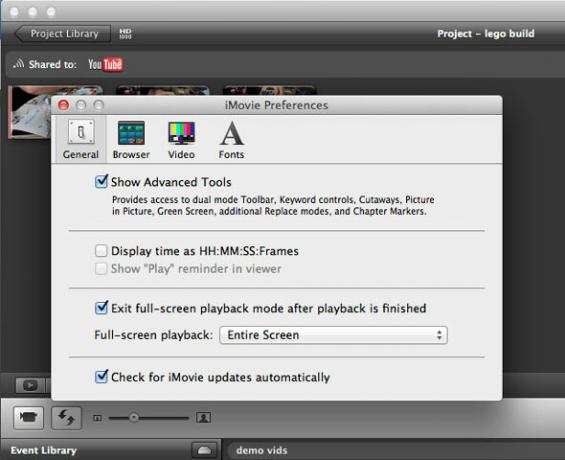
Zacznij od zaimportowania zwykłego klipu tła do sekwencji wideo. Dodałem również krótką sekwencję zielonego ekranu, abyś mógł zobaczyć materiał bez zastosowania najpierw efektu.
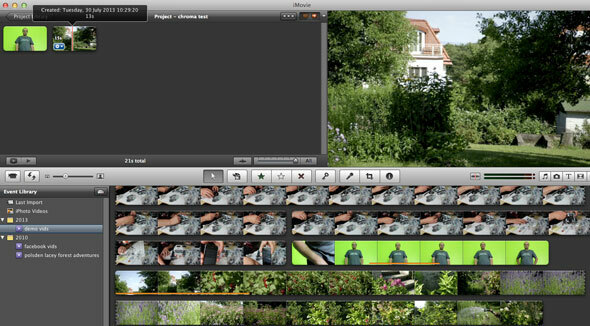
Następnie zlokalizuj materiał z zielonego ekranu i przeciągnij go na oś czasu nad materiałem, którego chcesz użyć jako zrzutu wstecznego. Kiedyś zielony symbol „+” pojawia się, puść i wybierz „zielony ekran”. Łatwe, co?
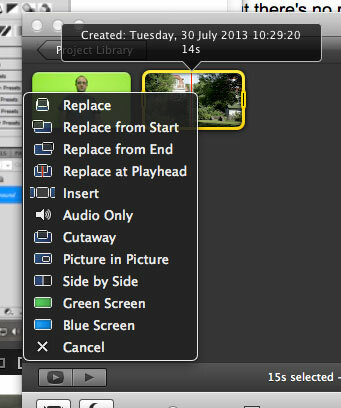
Powinieneś skończyć z jednym klipem na drugim, w ten sposób. Możesz go przeciągać, jeśli czas jest zły.
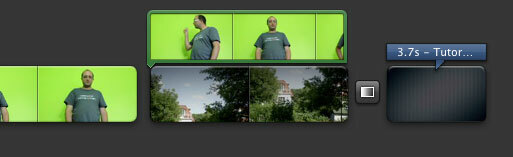
Rezultaty nie są złe, choć czasami czyni mnie trochę przejrzystym.
Aby skorzystać z pakietu do edycji wideo premium Adobe, zacznij od dodania dwóch sekwencji do osi czasu w odpowiednich momentach. Materiał z zielonego ekranu powinien znajdować się na kanale wideo 2, a tło na kanale 1.
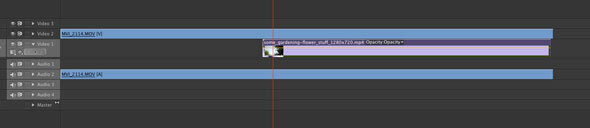
Dodaj Kontrast automatyczny efekt na zielony ekran wideo, aby poprawić separację tła (wpisz go w przeglądarce efektów, aby zapisać wyszukiwanie); użyć Przyciąć efekt, jeśli zielony ekran nie obejmuje całego tła.
Użyj narzędzia do golenia (klawisz skrótu C) aby podzielić klip, jeśli zajdzie taka potrzeba - w tym przypadku dokonałem podziału w momencie kliknięcia palcami, aby klawisz Chroma nie był stosowany do pierwszej części filmu.
Na koniec dodaj Ultra-klucz efekt - tutaj dzieje się magia - i otwórz kontrolki efektów w lewym górnym rogu.
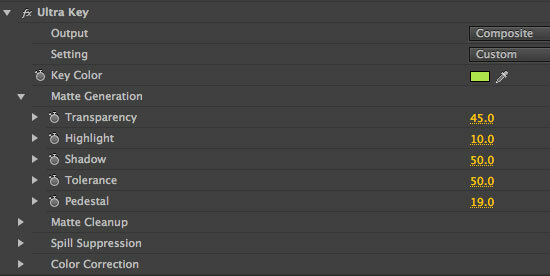
Użyj zakraplacza, aby wybrać kolor tła. Jeśli efekt nie jest wystarczająco dobry, spróbuj zwiększyć Piedestał wartość znaleziona pod Generacja matowa.
Podsumowanie
Wyniki nie są złe przez 10 minut pracy. iMovie ma zdecydowanie łatwość tworzenia, a Premiere zapewnia doskonałą kontrolę nad bardziej profesjonalnymi efektami. Tak czy inaczej, zielony ekran to fajna technika do wypróbowania, więc zobaczmy, co możesz wymyślić. Podziel się własnymi chwalebnymi dziełami w komentarzach, a w przyszłym tygodniu pokażę Ci, jak osiągnąć efekt zielonego ekranu podczas transmisji na żywo!
Czy korzystałeś już z zielonego ekranu? Czy ten przewodnik był dla Ciebie przydatny? Dodaj swoje przemyślenia w komentarzach poniżej!
James ma licencjat z zakresu sztucznej inteligencji i jest certyfikowany przez CompTIA A + i Network +. Jest głównym programistą MakeUseOf i spędza wolny czas grając w paintball VR i gry planszowe. Buduje komputery od dziecka.
